คู่มือฉบับสมบูรณ์เพื่อรวมฟีด Instagram ของคุณเข้ากับ WordPress
เผยแพร่แล้ว: 2023-09-14การรวมฟีด Instagram เข้ากับ WordPress อาจเป็นวิธีที่มีประสิทธิภาพในการแสดงเนื้อหาล่าสุดของคุณ ดึงดูดผู้ชม และเพิ่มการติดตามบนโซเชียลมีเดียของคุณ
ในคู่มือที่ครอบคลุมนี้ เราจะแนะนำคุณเกี่ยวกับกระบวนการทีละขั้นตอนในการผสานรวมฟีด Instagram เข้ากับเว็บไซต์ WordPress ของคุณอย่างราบรื่น ตั้งแต่การสร้างบัญชีนักพัฒนา Instagram ไปจนถึงการเลือกและติดตั้งปลั๊กอินฟีด Instagram ที่เหมาะสมที่สุดสำหรับ WordPress เราช่วยคุณได้
เหตุใดจึงเพิ่มฟีด Instagram ลงในไซต์ WordPress ของคุณ
ก่อนที่เราจะเจาะลึกกระบวนการบูรณาการ เรามาสำรวจโดยย่อว่าเหตุใดคุณจึงควรพิจารณาใช้เครื่องมือส่งเสริมการมีส่วนร่วมนี้:
- นำเสนอเนื้อหาที่สดใหม่ ด้วยการบูรณาการฟีด คุณสามารถแสดงโพสต์ Instagram ล่าสุดของคุณบนเว็บไซต์ WordPress ของคุณได้โดยอัตโนมัติ ทำให้มั่นใจได้ว่าเว็บไซต์ของคุณมีเนื้อหาที่น่าสนใจและประสบการณ์ผู้ใช้ที่สดใหม่อยู่เสมอ
- เพิ่มการมีส่วนร่วม ฟีดที่ดึงดูดสายตาสามารถดึงดูดผู้ชมของคุณและกระตุ้นให้พวกเขาโต้ตอบกับเนื้อหาของคุณ ซึ่งนำไปสู่การมีส่วนร่วมที่เพิ่มขึ้นบนเว็บไซต์ของคุณ
- การสร้างหลักฐานทางสังคม การแสดงเนื้อหา Instagram ของคุณบนเว็บไซต์ WordPress สามารถช่วยสร้างข้อพิสูจน์ทางสังคมด้วยการแสดงเนื้อหาที่ผู้ใช้สร้างขึ้น บทวิจารณ์ของลูกค้า และคำรับรอง
ตอนนี้เราเข้าใจถึงคุณประโยชน์แล้ว เรามาต่อกันที่กระบวนการทีละขั้นตอนในการรวมฟีด Instagram เข้ากับ WordPress
เลือกและติดตั้งปลั๊กอินฟีด Instagram
หากต้องการผสานรวมอย่างลงตัว คุณจะต้องเลือกปลั๊กอินฟีด Instagram ที่เหมาะสม มีปลั๊กอินหลายตัวให้เลือกใช้ แต่ในคู่มือนี้ เราจะเน้นไปที่สองตัวเลือกยอดนิยม: SmashBalloon และ SociableKIT
SmashBalloon
SmashBalloon เป็นปลั๊กอินฟีด Instagram ที่ทรงพลังและใช้งานง่ายสำหรับ WordPress ซึ่งมีความปลอดภัยสูงเช่นกัน ทำตามขั้นตอนเหล่านี้เพื่อติดตั้งและกำหนดค่า SmashBalloon:
- เข้าสู่ระบบแดชบอร์ด WordPress ของคุณและไปที่ปลั๊กอิน > เพิ่มใหม่
- ค้นหาปลั๊กอิน SmashBalloon และคลิกที่ปุ่มติดตั้งทันทีถัดจากปลั๊กอิน SmashBalloon Instagram Feed
- เมื่อติดตั้งปลั๊กอินแล้ว ให้คลิกที่ปุ่มเปิดใช้งานเพื่อเปิดใช้งานปลั๊กอิน
- ในแดชบอร์ด WordPress ของคุณ ให้ไปที่ฟีด Instagram > การตั้งค่า เพื่อกำหนดค่าปลั๊กอิน
- ในหน้าการตั้งค่า ป้อนรหัสใบอนุญาต SmashBalloon ของคุณแล้วคลิกปุ่มเปิดใช้งานเพื่อเปิดใช้งานปลั๊กอิน
- จากนั้นคลิกที่ปุ่มกำหนดค่าเพื่อเชื่อมต่อบัญชี Instagram ของคุณกับปลั๊กอิน
- ปฏิบัติตามคำแนะนำบนหน้าจอเพื่ออนุญาตให้ปลั๊กอินเข้าถึงบัญชี Instagram ของคุณ
- เมื่อบัญชี Instagram ของคุณเชื่อมต่อแล้ว คุณสามารถปรับแต่งเค้าโครงฟีด การออกแบบ และตัวเลือกการโต้ตอบของ Instagram ได้ตามความต้องการ
KIT เข้ากับคนง่าย
SociableKIT เป็นอีกหนึ่งปลั๊กอินฟีด Instagram ยอดนิยมสำหรับ WordPress ที่ทำงานร่วมกับเครื่องมือสร้างเว็บไซต์ Brizy ได้อย่างสมบูรณ์ ทำตามขั้นตอนเหล่านี้เพื่อติดตั้งและกำหนดค่า SociableKIT:
- เข้าสู่ระบบแดชบอร์ด WordPress ของคุณและไปที่ปลั๊กอิน > เพิ่มใหม่
- ค้นหาปลั๊กอิน SociableKIT และคลิกที่ปุ่มติดตั้งทันทีถัดจากปลั๊กอิน SociableKIT
- เมื่อติดตั้งปลั๊กอินแล้ว ให้คลิกที่ปุ่มเปิดใช้งานเพื่อเปิดใช้งานปลั๊กอิน
- ในแดชบอร์ด WordPress ของคุณ ไปที่ SociableKIT > การตั้งค่า เพื่อกำหนดค่าปลั๊กอิน
- ป้อนคีย์ SociableKIT API ของคุณในหน้าการตั้งค่า และคลิกปุ่มบันทึกการเปลี่ยนแปลงเพื่อเปิดใช้งานปลั๊กอิน
- จากนั้นคลิกที่ปุ่มสร้างเพื่อสร้างฟีด Instagram ใหม่
- ปฏิบัติตามคำแนะนำบนหน้าจอเพื่อเชื่อมต่อบัญชี Instagram ของคุณและปรับแต่งฟีดของคุณตามความต้องการ
ปรับแต่งฟีด Instagram ของคุณ
เมื่อคุณติดตั้งและกำหนดค่าปลั๊กอินฟีด Instagram ที่คุณเลือกแล้ว ก็ถึงเวลาปรับแต่งเนื้อหาของคุณให้ตรงกับการออกแบบและสไตล์ของเว็บไซต์ของคุณ ทั้ง SmashBalloon และ SociableKIT มีตัวเลือกการปรับแต่งที่หลากหลาย รวมถึงเค้าโครงฟีด การออกแบบ และการตั้งค่าการโต้ตอบ
การปรับแต่ง SmashBalloon
หากต้องการปรับแต่งฟีด Instagram ของคุณโดยใช้ SmashBalloon ให้ทำตามขั้นตอนเหล่านี้:

- ในแดชบอร์ด WordPress ของคุณ ให้ไปที่ฟีด Instagram > การตั้งค่า
- คลิกที่ปุ่มปรับแต่งถัดจากฟีดของคุณ
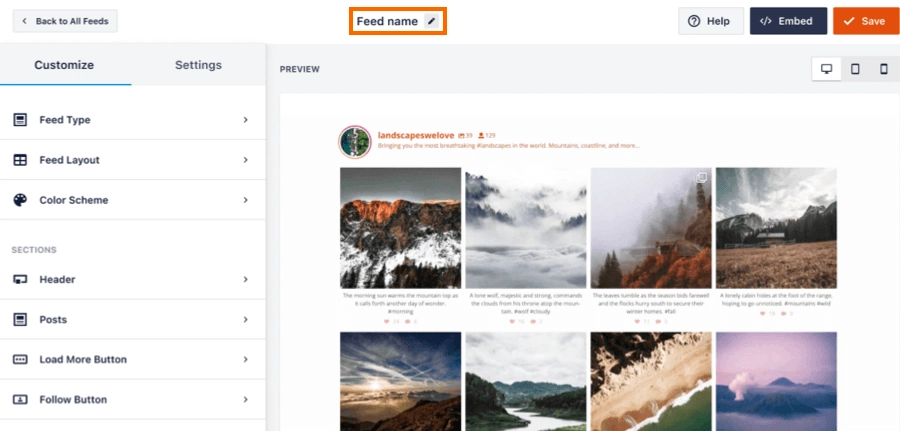
- ในตัวแก้ไขการปรับแต่ง คุณสามารถปรับการตั้งค่าต่างๆ ได้ รวมถึงเค้าโครงฟีด โทนสี การออกแบบส่วนหัว สไตล์ของโพสต์ และอื่นๆ
- ดูตัวอย่างการเปลี่ยนแปลงของคุณแบบเรียลไทม์และคลิกปุ่มบันทึกเพื่อใช้การปรับแต่งของคุณ
การปรับแต่ง KIT ที่เป็นมิตร
หากต้องการปรับแต่งฟีด Instagram ของคุณโดยใช้ SociableKIT ให้ทำตามขั้นตอนเหล่านี้:
- ในแดชบอร์ด WordPress ของคุณ ให้ไปที่ SociableKIT > การตั้งค่า
- คลิกที่ปุ่มสร้างถัดจากบัญชี Instagram ที่คุณต้องการปรับแต่ง
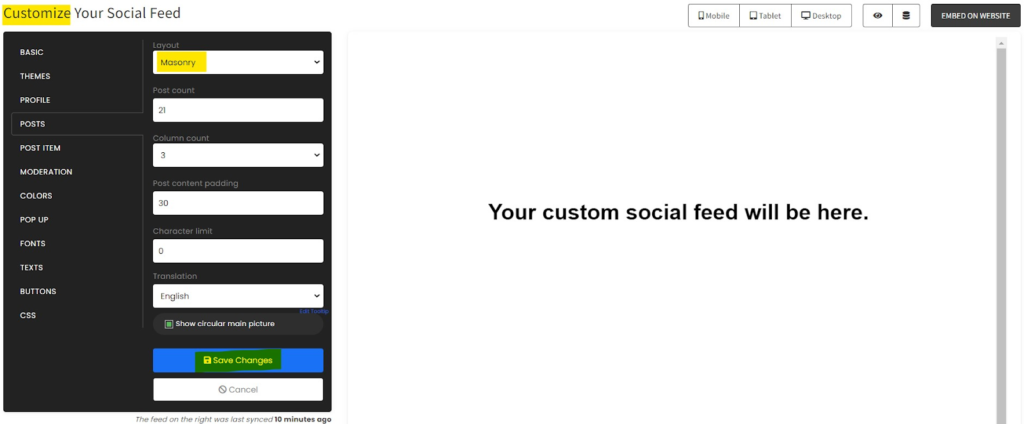
- ในตัวแก้ไขการปรับแต่ง คุณสามารถแก้ไขการตั้งค่าต่างๆ เช่น รูปแบบฟีด ความละเอียดของภาพ การแสดงคำบรรยาย และอื่นๆ
- ดูตัวอย่างการเปลี่ยนแปลงของคุณแบบเรียลไทม์และคลิกปุ่มบันทึกเพื่อใช้การปรับแต่งของคุณ
อย่าลืมทดลองใช้ตัวเลือกการปรับแต่งต่างๆ เพื่อค้นหารูปลักษณ์ที่สมบูรณ์แบบสำหรับฟีดโพสต์ของคุณ
ฝังฟีด Instagram ของคุณใน WordPress
เมื่อคุณปรับแต่งฟีด Instagram ของคุณแล้ว ก็ถึงเวลาฝังลงในเว็บไซต์ WordPress ของคุณ ทั้ง SmashBalloon และ SociableKIT มีตัวเลือกการฝังหลายแบบ
การฝัง SmashBalloon
หากต้องการฝังเนื้อหา Instagram ของคุณโดยใช้ SmashBalloon ให้ทำตามขั้นตอนเหล่านี้:
- ในแดชบอร์ด WordPress ของคุณ ให้ไปที่หน้าหรือโพสต์ที่คุณต้องการฝังฟีด Instagram ของคุณ
- เพิ่มบล็อกใหม่และค้นหาบล็อก “SmashBalloon Instagram Feed”
- เลือกบล็อกและเลือกฟีดโพสต์ Instagram ที่คุณต้องการแสดงจากการตั้งค่าบล็อก
- ดูตัวอย่างเพจหรือโพสต์ของคุณเพื่อดูการทำงานของฟีดที่ฝังไว้
การฝัง SociableKIT
หากต้องการฝังฟีด Instagram ของคุณโดยใช้ SociableKIT ให้ทำตามขั้นตอนเหล่านี้:
- ในแดชบอร์ด WordPress ของคุณ ให้ไปที่หน้าหรือโพสต์ที่คุณต้องการฝังเนื้อหาของคุณ
- เพิ่มบล็อกใหม่และค้นหาบล็อก “SociableKIT Instagram Feed”
- เลือกบล็อกและเลือกฟีดที่คุณต้องการแสดงจากการตั้งค่าบล็อก
- ดูตัวอย่างเพจหรือโพสต์ของคุณเพื่อดูการทำงานของฟีด Instagram ที่ฝังไว้
ยินดีด้วย! คุณได้รวมฟีด Instagram เข้ากับเว็บไซต์ WordPress ของคุณเรียบร้อยแล้ว
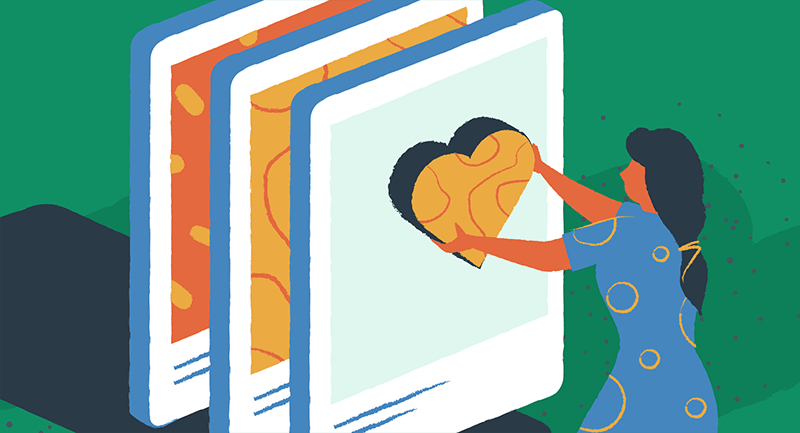
แนวทางปฏิบัติที่ดีที่สุดและการแก้ไขปัญหา
เพื่อให้มั่นใจว่าการผสานรวมเป็นไปอย่างราบรื่นและประสิทธิภาพสูงสุดของฟีด Instagram ของคุณ โปรดพิจารณาแนวทางปฏิบัติที่ดีที่สุดและเคล็ดลับการแก้ปัญหาต่อไปนี้:
- อัปเดตปลั๊กอินฟีด Instagram ของคุณเป็นประจำ อัปเดตปลั๊กอินฟีด Instagram ของคุณอยู่เสมอเพื่อเข้าถึงคุณสมบัติใหม่และการแก้ไขข้อบกพร่อง
- เพิ่มประสิทธิภาพภาพของคุณ ปรับขนาดและบีบอัดรูปภาพ Instagram ของคุณเพื่อให้แน่ใจว่าเวลาในการโหลดรวดเร็วและประสิทธิภาพสูงสุด
- ตรวจสอบข้อจำกัดของ Instagram API Instagram กำหนดข้อจำกัดบางประการในการใช้งาน API เช่น การจำกัดอัตราและการจำกัดการเข้าถึง ตรวจสอบให้แน่ใจว่าอยู่ภายในข้อจำกัดเหล่านี้เพื่อหลีกเลี่ยงการหยุดชะงัก
- ทดสอบฟีดของคุณบนอุปกรณ์ต่างๆ ตรวจสอบว่าฟีด Instagram ของคุณปรากฏบนอุปกรณ์ต่างๆ เช่น เดสก์ท็อป แท็บเล็ต และอุปกรณ์มือถืออย่างไร เพื่อให้มั่นใจว่าผู้ใช้จะได้รับประสบการณ์ที่สอดคล้องกันและตอบสนองได้ดี
- แก้ไขปัญหาทั่วไป หากคุณพบปัญหาใดๆ กับฟีด Instagram ของคุณ โปรดดูเอกสารประกอบของปลั๊กอินหรือแหล่งข้อมูลสนับสนุนเพื่อดูคำแนะนำในการแก้ปัญหา
อย่าลืมตรวจสอบและอัปเดตฟีด Instagram ของคุณเป็นประจำเพื่อให้ฟีดมีความสดใหม่และน่าดึงดูดสำหรับผู้เยี่ยมชมเว็บไซต์ของคุณ
ทำให้ผู้ใช้ของคุณมีส่วนร่วมกับ Instagram
การรวมฟีด Instagram เข้ากับเว็บไซต์ WordPress ของคุณสามารถเพิ่มความน่าดึงดูดทางสายตา การมีส่วนร่วม และการติดตามโซเชียลมีเดียของเว็บไซต์ของคุณได้อย่างมาก ด้วยการทำตามขั้นตอนทีละขั้นตอนที่อธิบายไว้ในคู่มือนี้และปรับแต่งฟีดของคุณให้ตรงกับการออกแบบเว็บไซต์ของคุณ คุณสามารถรวมเนื้อหา Instagram แบบไดนามิกเข้ากับเว็บไซต์ WordPress ของคุณได้อย่างราบรื่น อย่าลืมปฏิบัติตามแนวทางปฏิบัติที่ดีที่สุดและแก้ไขปัญหาใดๆ ที่อาจเกิดขึ้นเพื่อให้มั่นใจว่าการบูรณาการจะราบรื่นและประสิทธิภาพสูงสุด
ตอนนี้ก็ถึงเวลาเริ่มต้นและแสดงเนื้อหา Instagram ของคุณบนเว็บไซต์ WordPress ของคุณ หากต้องการเคล็ดลับเพิ่มเติมในการรวมไซต์ WordPress เข้ากับโซเชียลมีเดีย โปรดดูคำแนะนำเกี่ยวกับปลั๊กอินโซเชียลมีเดียที่ดีที่สุด
